iCloud — это облачная платформа хранения и сервисов Apple. Благодаря этой системе можно централизовать всю информацию, которая есть у пользователя, чтобы с помощью простого подключения к Интернету можно было просматривать все эту информацию на любом устройстве Apple. Он появился в 2011 году, и с тех пор пользователи устройств Apple начали пользоваться этой облачной системой хранения, которая является одной из лучших в мире.
Что такое Айклауд на Айфоне и чем он полезен
10 причин использовать iCloud на устройствах Apple:
- Простота настройки и использования.
- 5 ГБ свободного места.
- Удобный обмен документами и фотографиями.
- Автоматическое резервное копирование устройств.
- Защищенный доступ к браузеру.
- Интеграция в macOS и iOS.
- Отправка вложений электронной почты.
- Восстановление файлов, контактов, календаря и закладок.
- Семейный доступ.
Зачем нужен Айклауд на Айфоне — функции и возможности
Использование iPhone без использования услуг, предлагаемых платформой iCloud, означает отсутствие большей части пользовательского опыта, разработанного Apple для портативных устройств (и не только для них). Без iCloud невозможно синхронизировать данные из приложений, календарей, контактов и почты с другими устройствами; невозможно использовать такие службы, как библиотека фотографий iCloud и музыкальная библиотека iCloud, которые позволяют хранить фотографии, видео и музыку в онлайн-пространстве; не получится также создавать резервные копии приложений, таких как WhatsApp, которым требуется доступ к iCloud для сохранения резервной копии данных.
Все про iCloud за 10 минут и почему за него стоит платить?
Вот основные функции iCloud:
- Интеграция со всеми приложениями.
- Позволяет сохранить содержимое с устройства.
- Календари теперь можно совместно использовать напрямую. И они автоматически синхронизируются между всеми устройствами.
- Часть опций бесплатна: почта, календари и контакты.
- При покупке приложения в App Store все устройства синхронизируются.
- При покупке новой книги, она загружается на все устройства.
- Резервное копирование iCloud автоматически и безопасно выполняет резервное копирование устройств iOS каждый день и через Wi-Fi во время зарядки iPhone, iPad или iPod touch. Содержимое, которое резервируется, включает в себя музыку, приобретенные приложения и книги, фото и видео, настройки устройства и данные приложения. Если заменить устройство iOS на другое, просто нужно ввести свой Apple ID и ключ безопасности во время его настройки, и iCloud позаботится о восстановлении нового устройства.
- Хранилище iCloud хранит все документы, созданные с помощью API iCloud, и автоматически отправляет их на все устройства. Когда документ изменяется на любом устройстве, iCloud автоматически отправляет изменения на все другие девайсы.
- Приложения Apple Pages, Numbers и Keynote уже используют возможности хранилища iCloud. Пользователи имеют до 5 Гбайт бесплатного хранилища для почты, документов и резервного копирования. Пользователи смогут приобрести больше места для хранения.
- Служба «Фотопоток iCloud» автоматически загружает фотографии, сделанные или импортированные с любого из устройств, и отправляет их в push-режиме без кабелей на все другие девайсы.
- Photo Stream интегрирован в приложения для фотографий на всех устройствах iOS и iPhoto на Mac и сохраняет его в папке Фото на ПК. Чтобы сэкономить место, последние 1000 фотографий хранятся на каждом устройстве, чтобы их можно было изучить или перенести в альбом для постоянного архивирования. iCloud будет хранить каждую фотографию в облаке в течение 30 дней, достаточно времени для подключения устройств к iCloud и автоматической загрузки последних фотографий из Фотопотока через Wi-Fi.
- iTunes в облаке позволяет загружать музыку, которую пользователь ранее приобрел в iTunes, на все устройства iOS без дополнительной платы, а новые покупки могут быть автоматически загружены на все устройства.
- Музыка, не приобретенная в iTunes, может пользоваться теми же преимуществами, что и iTunes Match. Это сервис, который заменяет нашу музыку версией кодирования AAC 256 кбит/с без DRM, если можно идентифицировать ее с любой из 18 миллионов песен из iTunes Store.
iCloud не только позволяет синхронизировать данные с облаком, но и дает доступ к широкому спектру бесплатных услуг, которые значительно облегчают жизнь пользователям Apple. Вот некоторые из самых интересных и как их активировать:
- «Найти iPhone»: позволяет разместить iPhone на карте и удаленно управлять им через Интернет, блокировать его, звонить или форматировать в случае кражи или потери.
- Резервное копирование в iCloud: это функция, которая позволяет сохранять данные, приложения и настройки iPhone в облаке, чтобы восстановить их «на лету» в случае восстановления устройства или покупки нового iPhone.
- Медиатека ICloud: отличный сервис, который позволяет постоянно хранить фотографии и видео в iCloud. Это означает, что фотографии и видео синхронизируются на всех устройствах с возможностью доступа к ним через Интернет.
- Связка ключей ICloud: это сервис, который позволяет сохранять пароли и данные кредитных карт, хранящиеся в Safari, и синхронизировать их на всех устройствах (безопасно). Чтобы активировать его, нужно перейти в Настройки > [имя] > iCloud > Связка ключей и активировать рычаг для опции «Связка ключей iCloud».
- Музыкальная библиотека ICloud: это сервис, похожий на медиатеку фотографий, но посвященный музыке. Это позволяет загружать любимые музыкальные треки в облако и находить их синхронизированными на всех устройствах.
- iBooks: это приложение для чтения книг и PDF-файлов на устройствах Apple. Если активировать рычаг в меню настроек iCloud, то можно будет синхронизировать электронные книги и документы, содержащиеся на всех устройствах.
Какой объем данных можно хранить
Бета-версия API iCloud и облачного хранилища сразу же доступна участникам программы для разработчиков iOS и программы для разработчиков Mac по адресу developer.apple.com.
Пользователи могут бесплатно зарегистрироваться в iCloud с iPhone, iPad или iPod touch с iOS 5 или с Mac с Mac OS X Lion и действительным Apple ID.
iCloud включает в себя 5 Гбайт свободного облачного пространства для хранения почты, хранения документов и резервного копирования. Музыка, приложения, книги и фотопоток не потребляют места из 5 Гбайт бесплатного хранилища.
Как активировать iCloud на iPhone
Вот как можно активировать сервис очень простым способом:
- Открыть приложение «Настройки» на вашем iPhone или iPad с iOS 8 или выше.
- Войти в iCloud.
- Затем в облачном хранилище активировать опцию.
Можно будет увидеть всплывающее предупреждение, если у пользователя есть другие устройства iOS и OS X, которые в настоящее время не используют эту услугу. Важно помнить, что нужно обновить каждое из них, чтобы использовать все новые функции.
Как настроить
Первым шагом, который необходимо предпринять для активации iCloud на iPhone, является доступ к настройкам меню IOS, нажав значок шестеренки, расположенный на главном экране. Затем необходимо нажать на элемент «Войти в iPhone», ввести данные доступа к идентификатору Apple ID на открывшемся экране и нажать кнопку «Войти», расположенную в правом верхнем углу.
Если у пользователя нет учетной записи iCloud, можно создать ее непосредственно с iPhone, нажав на элемент.
Затем нужно указать дату рождения, выбрав день, месяц и год в соответствующих меню, расположенных внизу, нажать кнопку «Далее» (в правом верхнем углу); ввести свое имя и фамилию в предложенной форме и нажать кнопку «Далее», расположенную в правом верхнем углу.
На этом этапе необходимо выбрать создать учетную запись iCloud, используя существующий адрес электронной почты (например, адрес Gmail или Outlook), или создать бесплатный адрес электронной почты iCloud. Затем ввести адрес iCloud или существующий адрес электронной почты, выбрать, нужно ли получать последние новости от Apple по электронной почте, активировав или деактивировав рычаг и нажав соответствующую кнопку в правом верхнем углу.
На следующем экране ввести пароль, который будет использоваться для защиты учетной записи iCloud. Пароль должен содержать не менее 8 символов, включая цифру и заглавную букву. После ввода пароля в полях «Пароль» и «Подтверждение» нажать кнопку «Далее» (в правом верхнем углу), чтобы продолжить.
Теперь нужно предоставить номер телефона для подтверждения своей личности. Затем нажать соответствующую кнопку, расположенную в правом верхнем углу, и ввести проверочный код, полученный по SMS или телефону.
Останется только принять условия использования iCloud, сначала нажав кнопку OK, расположенную в правом нижнем углу, а затем на ту же кнопку, которая появляется в центре экрана, и нужно ввести код разблокировки iPhone (который также используется для входа в данные iCloud при активации службы на новом устройстве).
После ввода кода выбрать, нужно ли объединить данные и контакты Safari на iPhone с данными, синхронизированными в iCloud.
По умолчанию iPhone активирует все параметры синхронизации iCloud. Однако пользователь может управлять всем контентом на своем смартфоне отдельно и выбирать, какие из них синхронизировать с iCloud, а какие нет.
Важно! Если используется версия iOS до версии 10.3, чтобы настроить свою учетную запись iCloud, необходимо перейти в меню «Настройки» > iCloud.
Как войти в iCloud
Существует два способа, с помощью которых можно войти в айклауд со своего айфона.
Через браузер
Для этого необходимо использовать браузер Safari. Требуется перейти на сайт iCloud.com и войти в систему, используя свой Apple ID.
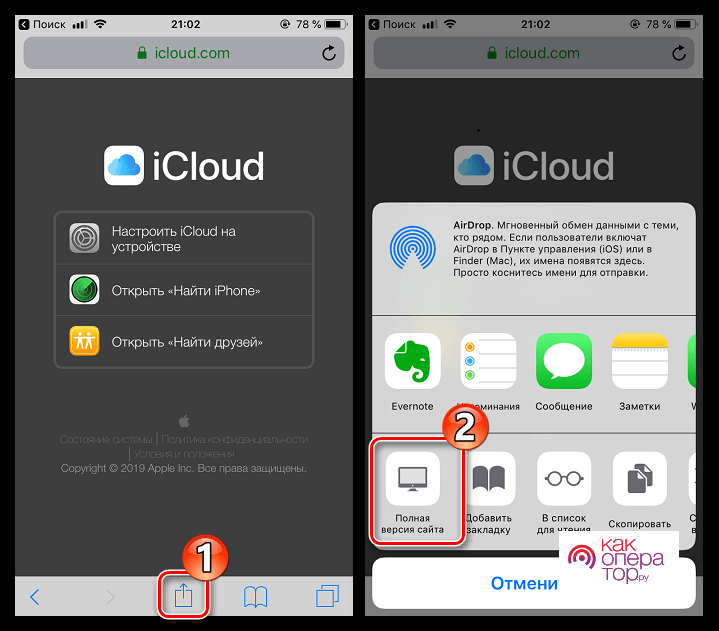
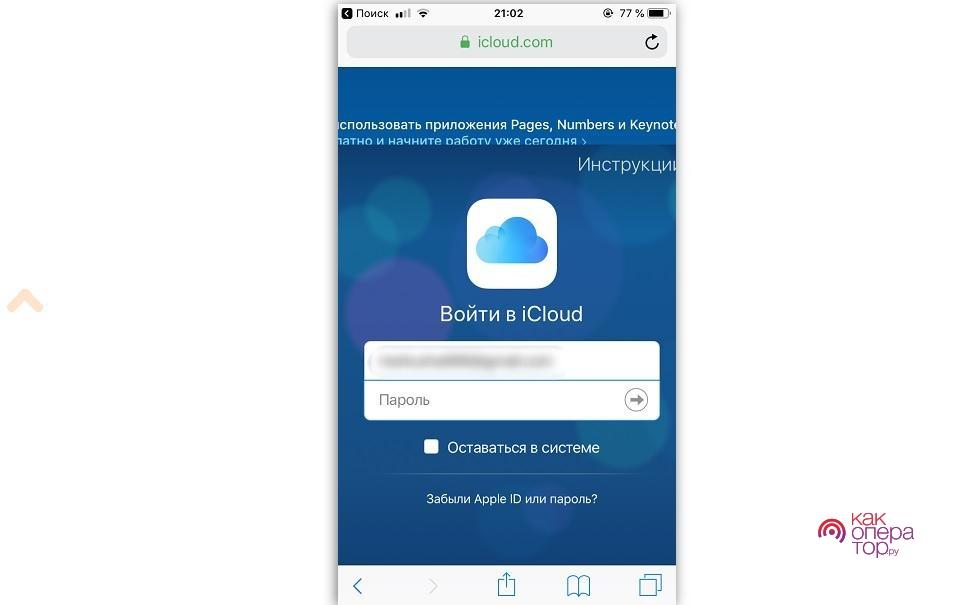
Как открыть Айклауд на Айфоне
Итак, чтобы попасть в Айклауд с айфона нужно сделать следующее:
- Зайти в настройки айфона.
- Выбрать имя своей учетной записи.
- Перейти по значку iCloud.
- Нужно использовать свой Apple ID, и с его помощью можно будет получить доступ к iCloud.com.
Как посмотреть фото в облаке на Айфоне
Облако представлено веб-сайтом, приложением на Mac. Чтобы просмотреть фото в облаке нужно запустить Safari и посетить страницу icloud.com в полной версии. Откроется сайт iCloud, на котором получиться войти в сервис, используя имя пользователя и пароль Apple ID. На экране мобильного телефона появится интерактивное меню Cloud. Для использования этой услуги необходимо подключение к Интернету.
Возможные проблемы
Хотя сбои iCloud случаются не так часто, это не самое приятное, что может произойти с техникой. Среди причин, по которым это может произойти, можно назвать следующие:
- Сбой сервера Apple.
- Проблемы с интернет-соединением устройства.
- Неправильно введен пароль Apple ID.
- Неправильная дата и время, установленные на устройстве.
Источник: kakoperator.ru
20 важных нюансов работы с iCloud. Например, как расширить хранилище больше максимума


Чтобы прочувствовать экосистему Apple на 100%, важно использовать фирменное облачное хранилище iCloud. Перепробовав массу сторонних решений, всё больше убеждаюсь в этом. Жаль, многие не пробовали и десятой доли фишек данного сервиса.
Во-первых, iCloud тесно интегрирован в фирменные приложения Apple. Во-вторых, облако отлично работает со сторонним софтом. В-третьих, называть сервис сугубо хранилищем данных нельзя: у него масса других фишек, перечень которых только расширяется.
Спасибо re:Store за полезную информацию.
Чтобы познакомить вас с iCloud поближе, собрал вместе наиболее интересные возможности сервиса. Расскажу о них подробнее.
1. Через iCloud удобно получать доступ к файлам с iPhone
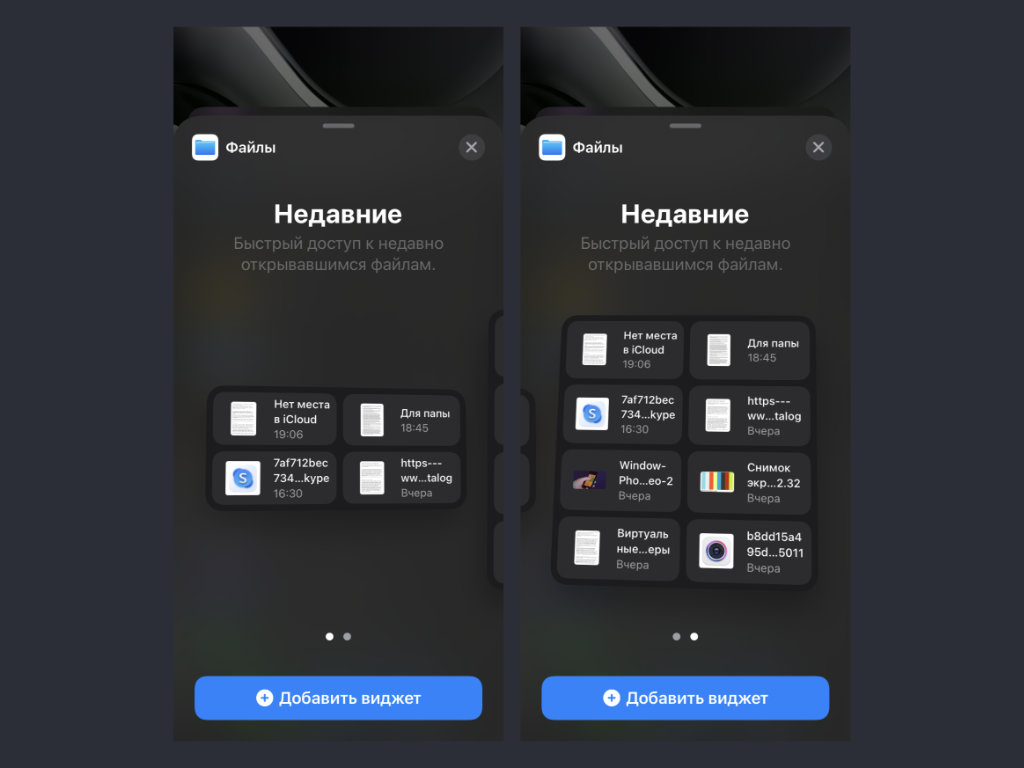
У виджета недавних файлов из iCloud Drive есть два размера на выбор
Что сделать: достаточно добавить на домашний экран iPhone или в боковое меню слева от рабочих столов виджет «Файлов».
Аналог Finder с Mac по имени «Файлы» на iPhone и iPad появился далеко не вчера. Это приложение даёт возможность хранить на мобильном устройстве файлы любых форматов офлайн, а также получать доступ к документам из iCloud онлайн.
У программы есть отдельный раздел по имени «Недавние». Как понятно из названия, сюда попадают ссылки на файлы, которые использовались последними. Немногие обратили внимание, что данный список через iCloud синхронизируется между устройствами.
После добавления виджета «Файлов» на домашний экран мобильного девайса, с него получится моментально перейти к файлу из iCloud Drive, который в последнее время редактировался на Mac. Это крайне удобно, если работаете с офисными и подобными файлами.
В тему:
2. Облако синхронизирует почту, контакты и календари
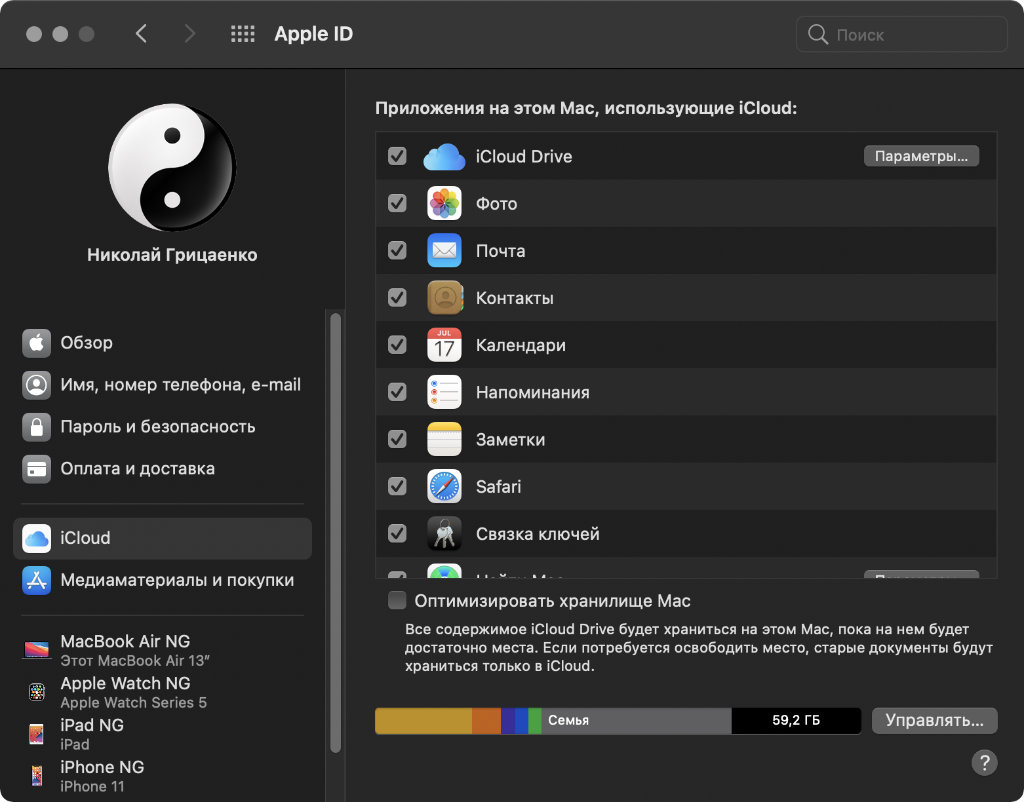
Синхронизировать все эти данные через iCloud на гаджетах Apple очень удобно
Что сделать: достаточно просто перевести в активное положение соответствующие переключатели в разделе iCloud в меню настроек конкретного устройства.
Многие, кто раньше пользовался Android, далеко не всегда обращают внимание, что контакты, календари, напоминания, заметки и другие записи не обязательно по старинке хранить в Gmail. Эти обязанности можно переложить на iCloud.
Перенос всей своей деятельности в iCloud, в том числе, даст возможность управлять полным набором данных одновременно.
3. Через iCloud можно создать псевдоним для своей почты
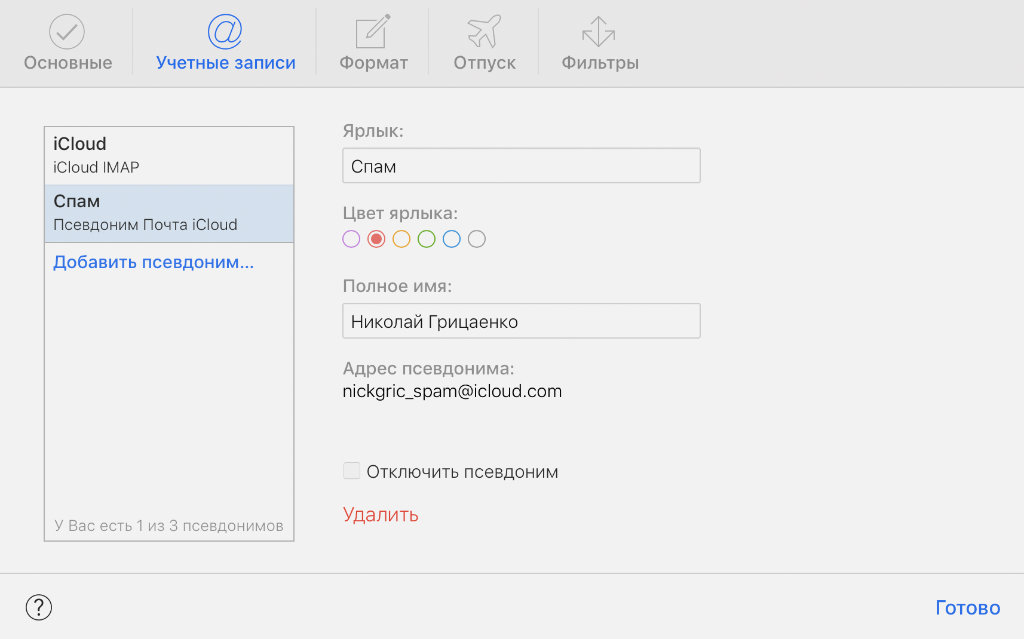
Вот у меня, к примеру, для спама отдельный почтовый адрес имеется
Что сделать: откройте веб-версию iCloud по ссылке, пройдите авторизацию и перейдите в раздел «Почта», разверните «Настройки» и нажмите на кнопку «Добавить псевдоним».
Для начала нужно понять, что собой вообще представляет «псевдоним». Речь про дополнительный адрес электронной почты, который привязывается к основному ящику. Такой логично использовать при регистрации на сомнительных сервисах.
Более того, можно также сделать, чтобы абсолютно вся почта, которая попадает на адрес-псевдоним, автоматически перемещалась в спам. Для этого здесь же нужно перейти в «Фильтры» и настроить перемещение туда писем, которые заходят на псевдоним.
В тему: Как получить сразу 3 почтовых ящика iCloud за минуту. Это бесплатно
4. Через облако можно передавать большие файлы почтой
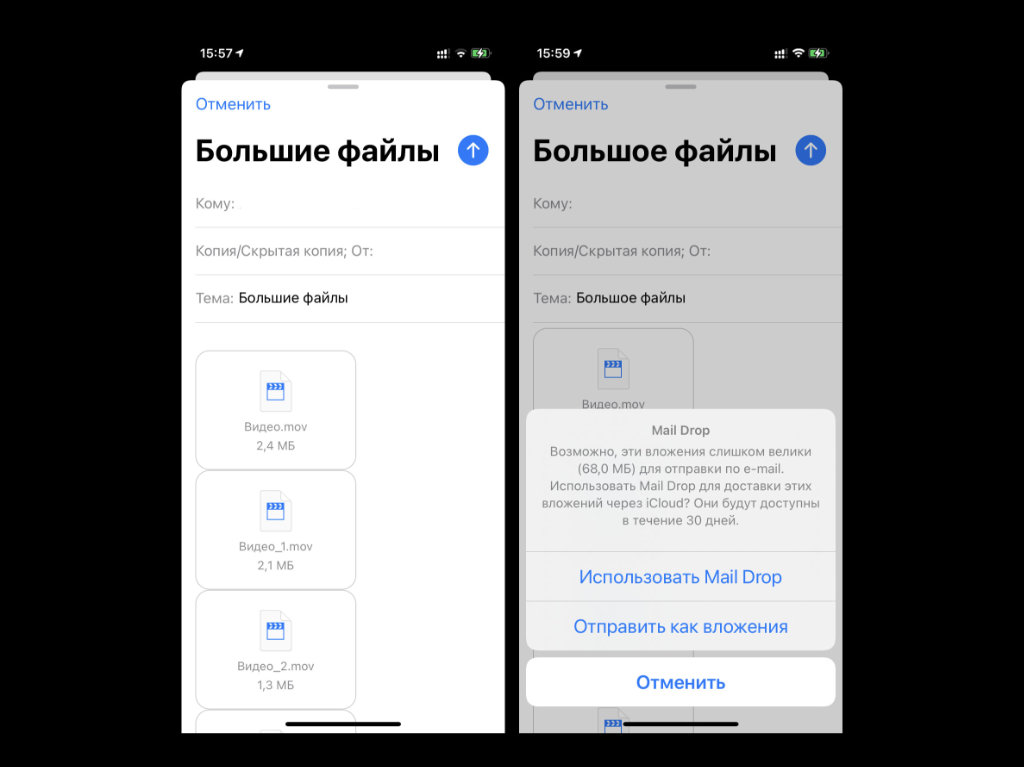
Устройство самостоятельно предложит воспользоваться Mail Drop
Что сделать: прикрепите несколько тяжёлых файлов к письму, попробуйте отправить его и согласитесь на использование Mail Drop.
Mail Drop представляет собой специальную систему для передачи ёмких данных почтой с использованием iCloud. Эта фича предполагает заливку файлов в облако и фактически передачу ссылки на них. Это действительно безумно удобно.
В тему: Как на iPhone отправлять большие файлы по почте через iCloud
5. iCloud даст возможность перенести SMS на свой Mac
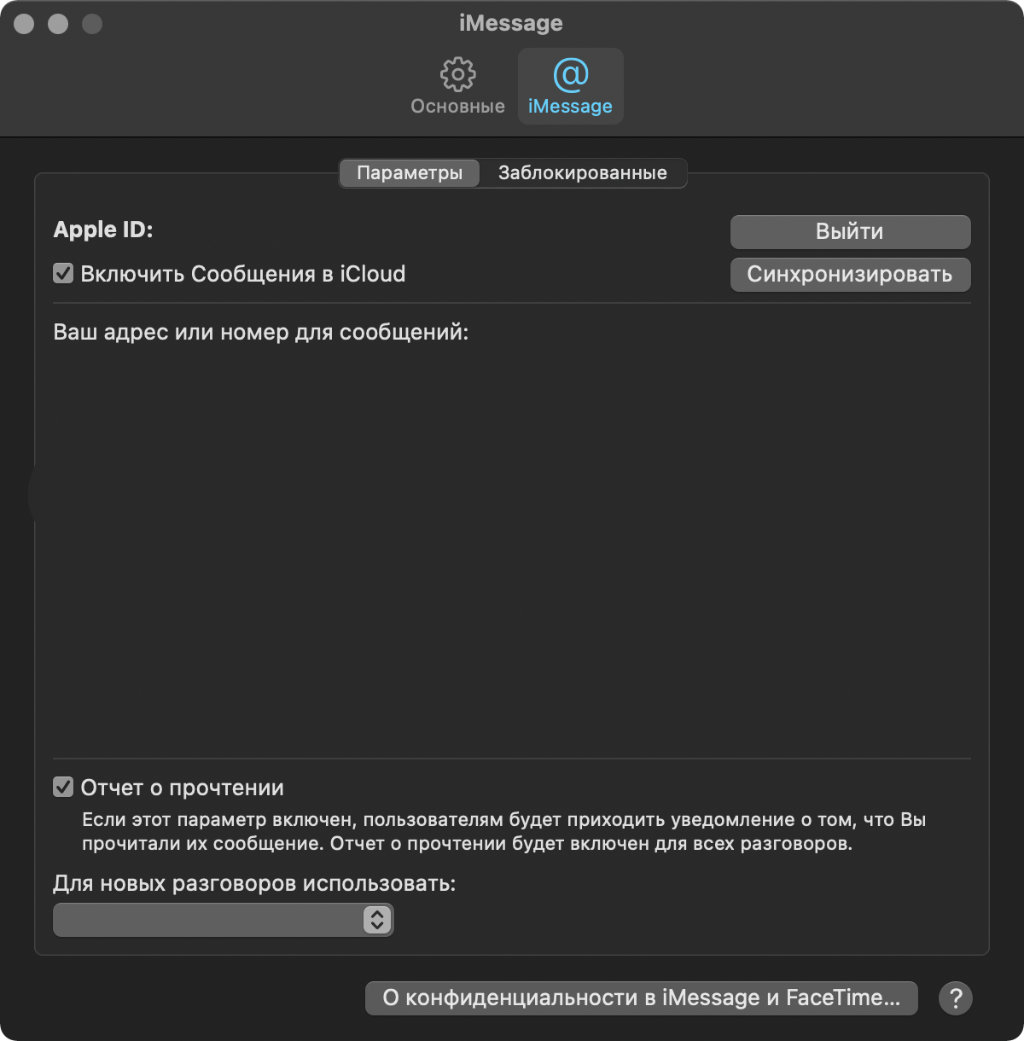
Настройка данной возможности занимает секунды
Что сделать: откройте «Сообщения» на Mac, разверните настройки приложения, перейдите в раздел iMessage, переведите в активное положение переключатель «Включить Сообщения в iCloud».
Сложно сказать, почему эта возможность по умолчанию отключена, но она позволяет синхронизировать с Mac не только iMessage, но и все сообщения в целом. Очень удобно делать клиентскую рассылку и в целом переписываться с помощью компьютера.
6. Сервис удобно использовать для хранения фотографий
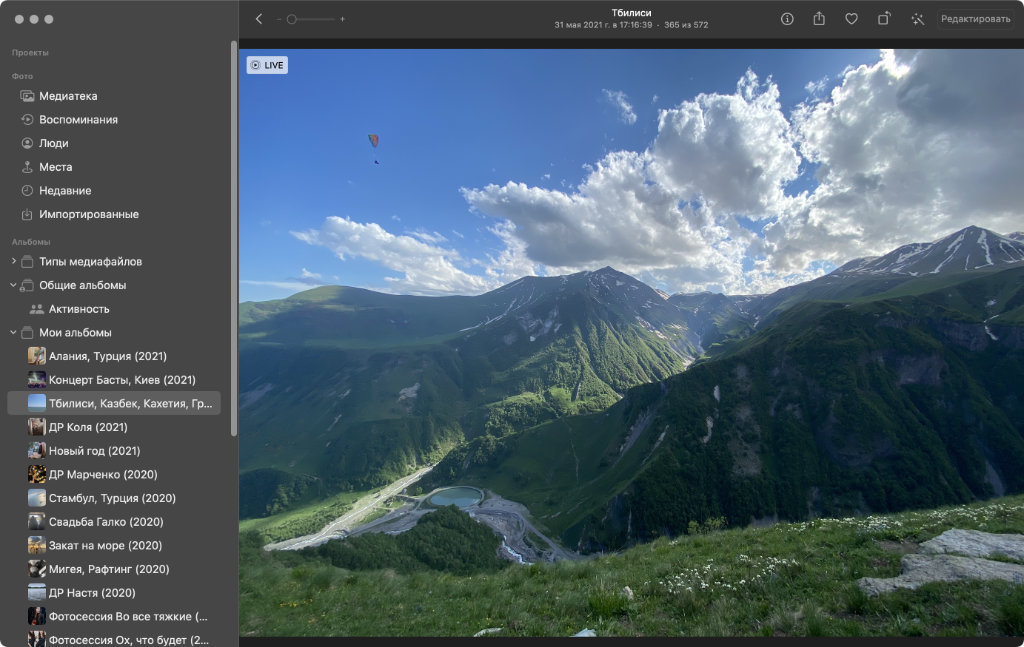
Все свои снимки сам давно храню в iCloud
Что сделать: перевести в активное положение переключатель «Фото iCloud» в настройках «Фото» на всех устройствах.
После настройки и синхронизации снимков и роликов из домашней медиатеки через iCloud, они будут доступны на всех гаджетах Apple. Более того, просматривать контент получится с любого устройства через веб-версию сервиса.
Конкретно мне важнее возможность синхронизации всех изменений между устройствами. Занимаюсь организацией архива на Mac, и все изменения автоматически попадают на iPhone и iPad. Более того, они же доступны и в программе «Фото» на Apple TV.
7. iCloud даёт возможность поделиться альбомами снимков
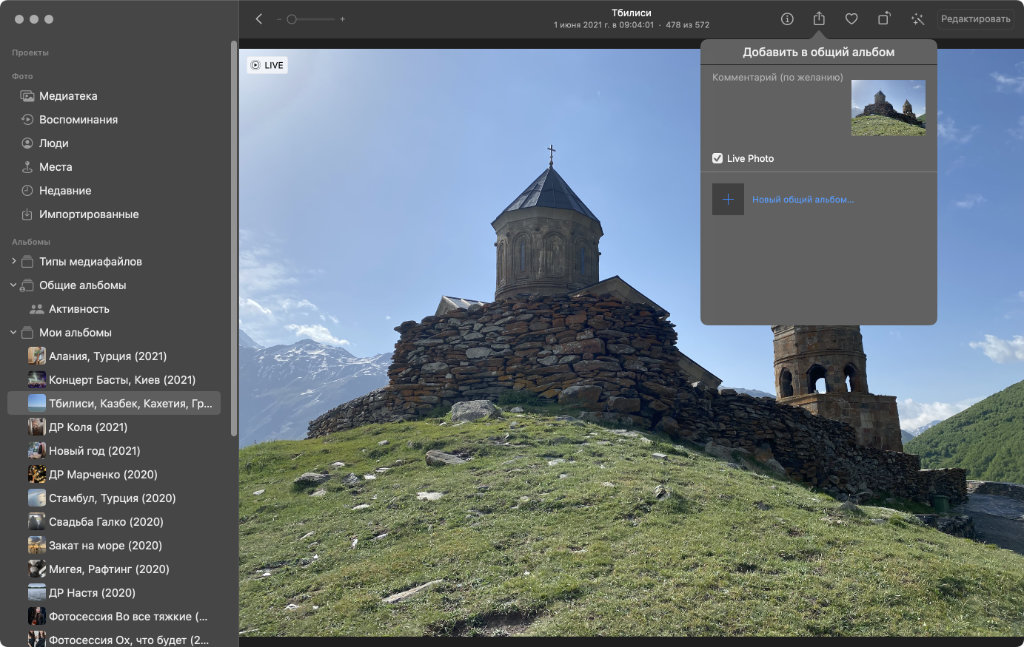
Избранными снимками так делиться очень просто
Что сделать: выбрать необходимые снимки в своей медиатеке, перейти в меню дополнительных действий и воспользоваться возможностью «В общий альбом».
После указанных выше действий получится добавить Apple ID пользователей, у которых будет доступ к контенту из общего альбома. Они смогут сохранить все снимки на своё устройство или просматривать, пока каталог не будет закрыт.
В тему: Как быстро поделиться сотнями фотографий или видео с iPhone
8. Облако можно использовать для освобождения накопителя
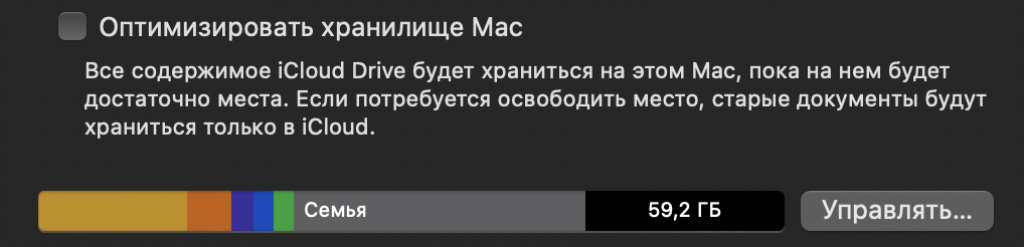
Достаточно перевести переключатель в активное положение
Что сделать: воспользоваться возможностью «Оптимизация хранилища» в настройках «Фото» на iPhone, iPad и Mac, а также в параметрах iCloud Drive в рамках macOS.
«Оптимизация хранилища» поможет освободить встроенный накопитель устройства от файлов, которые активно не используются. При этом они будут видны в системе и подгрузятся из интернета, когда это потребуется.
Это касается снимков и роликов, для которых даже без интернета будут доступны миниатюры, а также файлов из iCloud Drive в Finder на Mac. Данный процесс происходит очень удобно и без дополнительного участия со стороны пользователя.
9. Расширить место в облаке можно без подписки на iCloud
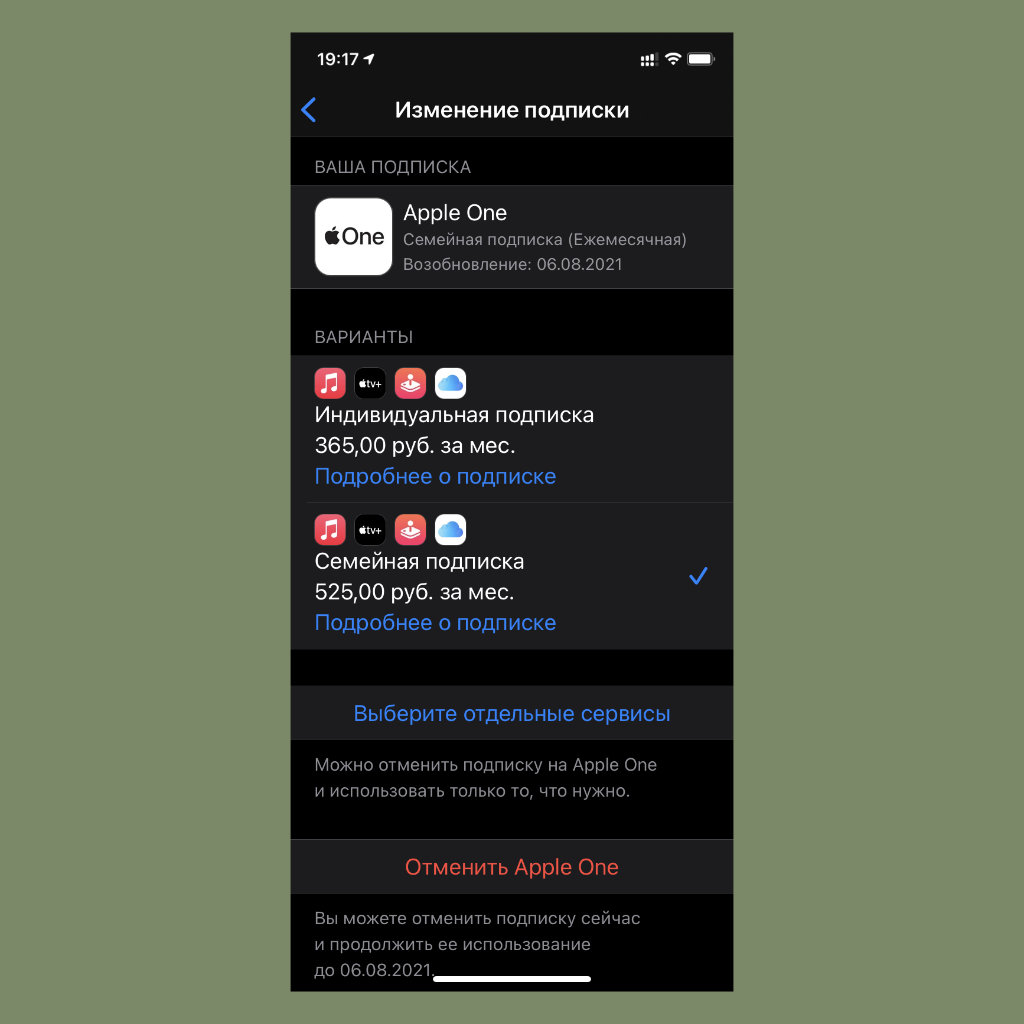
Единая подписка включает, в том числе, и дополнительное место в iCloud
Что сделать: оформить подписку на Apple One в настройках Apple ID.
Осенью 2020-го состоялся запуск Apple One. Речь про общую подписку, которая открывает доступ к Apple Music, Apple TV+ и Apple Arcade. В обычном варианте (за 365 рублей) она плюсует 50 ГБ к месту в iCloud, а в семейном (за 525 рублей) — 200 ГБ.
Получается, для того, чтобы расширить объём облака, подписка конкретно на него не нужна. Хватит и Apple One.
В тему: Сколько стоит подписка Apple One в России. И что включает
10. Объём облака iCloud можно расширить больше максимума
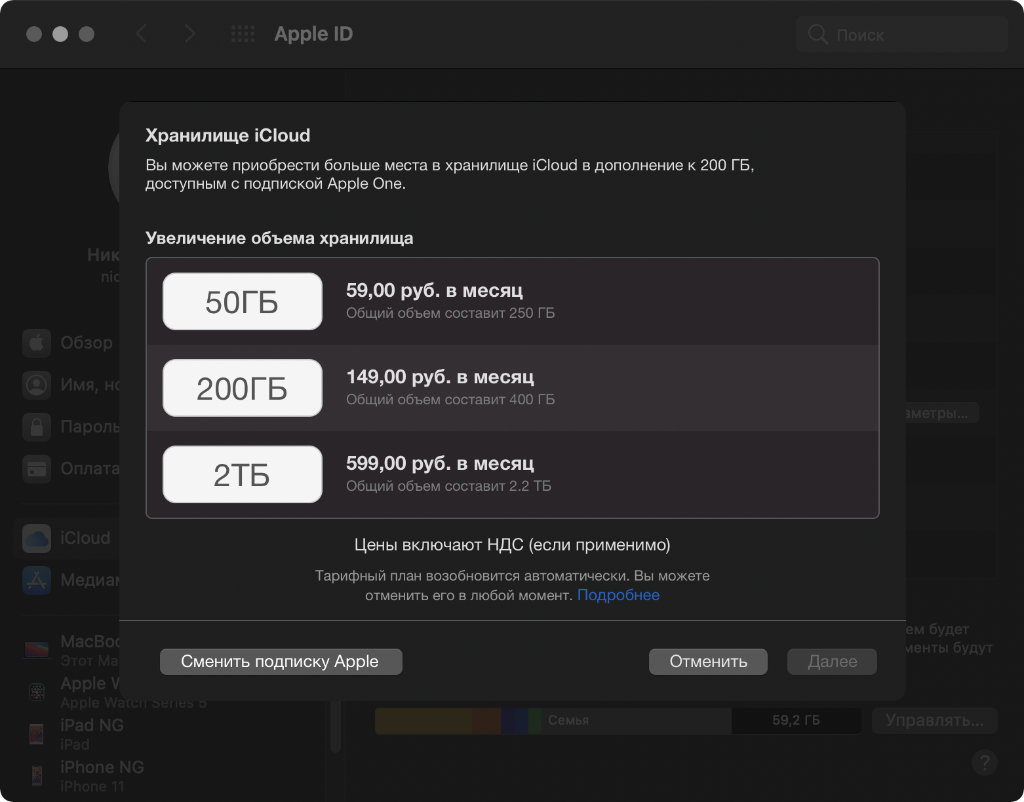
В России получится сделать 2,2 ТБ, на западе ещё больше
Что сделать: максимальную подписку на iCloud сегодня можно расширить с помощью Apple One.
Многие считают, что максимальный объём личного iCloud ограничен на отметке в 2 ТБ, но это не так. Его можно расширить ещё на 50 ГБ и даже 200 ГБ при использовании дополнительной подписки на все сервисы компании в целом — Apple One.
11. Хранилищем iCloud можно поделиться с членами семьи
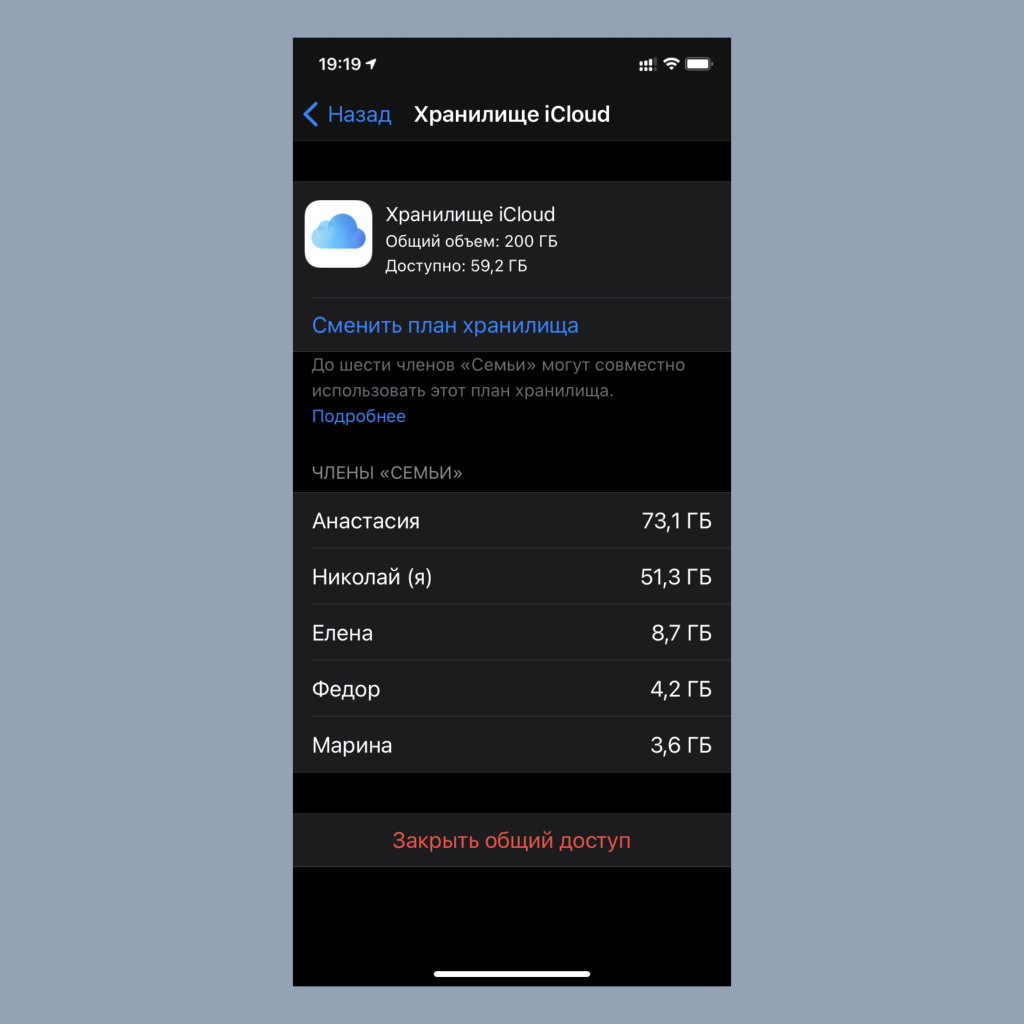
Закрыть общий доступ к iCloud также можно достаточно быстро
Что сделать: использовать пакет iCloud на 200 ГБ или больше, а также «Семейный доступ».
В меню настроек «Семейного доступа» можно открыть своё хранилище iCloud для членов группы. Они не будут видеть залитые в облако файлы, но смогут использовать его объём сообща. Это куда выгоднее, чем покупать место отдельно.
12. Как оценить занятое всеми членами семьи место в облако
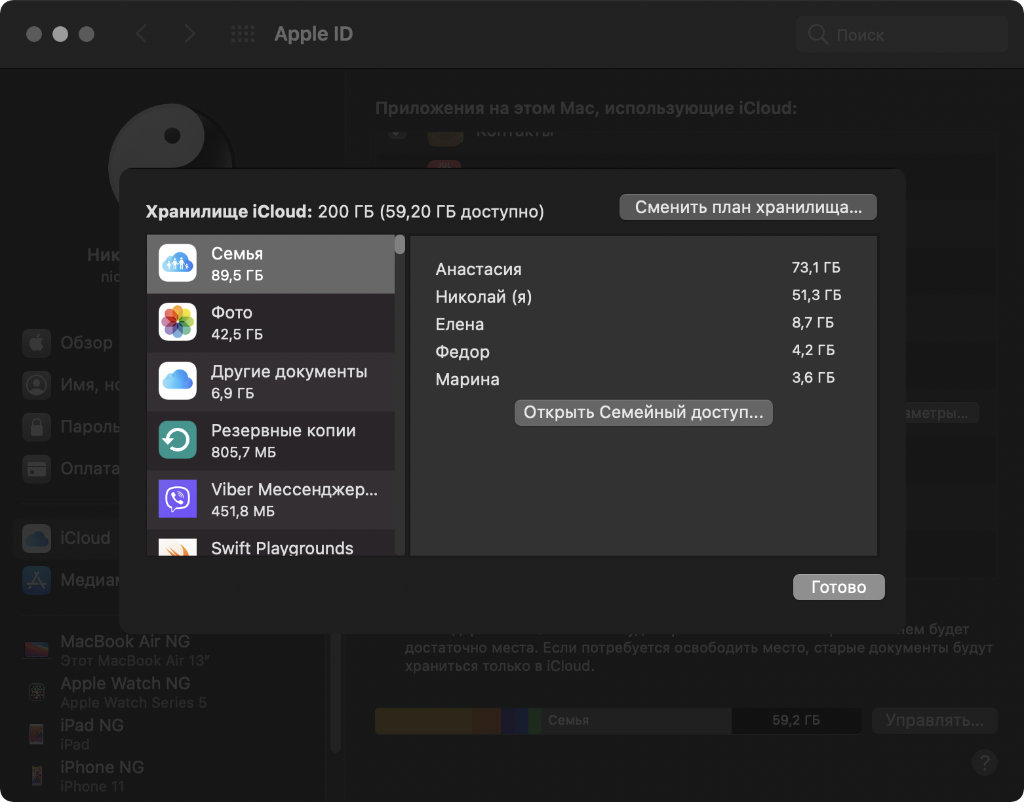
Как ни странно, больше всего места в iCloud в своей семье занимаю не я
Что сделать: перейти в информацию в настройки iCloud и посмотреть на показатель «Семья».
После открытия хранилища iCloud для «Семейного доступа» параметрах заполненности облака появится новый показатель, который поможет определить, сколько места используют все члены группы вместе взятые.
В меню «Управление» также появится информация про место, которое использует каждый отдельный член семьи.
13. Доступ к iCloud можно получить с любого устройства
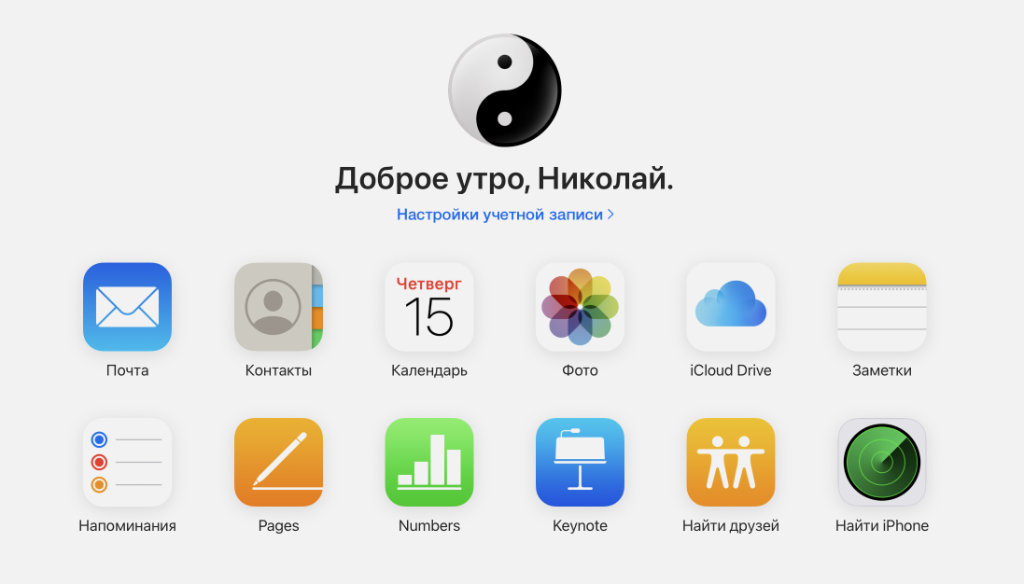
iCloud говорит мне «Доброе утро!» в 19:20 по местному времени
Что сделать: для этого можно использовать веб-версию сервиса, про которую уже шла речь выше.
С помощью веб-версии iCloud можно свободно просмотреть «Почту», «Контакты», «Календарь», а также снимки и ролики из «Фото», файлы в iCloud Drive, записи в «Заметках», «Напоминания» и так далее. Очень удобно.
Кстати, если хотите получить доступ ко всему этому с чужого компьютера, лучше используйте режим инкогнито.
14. Залить файлы и фото в свой iCloud можно с любого ПК
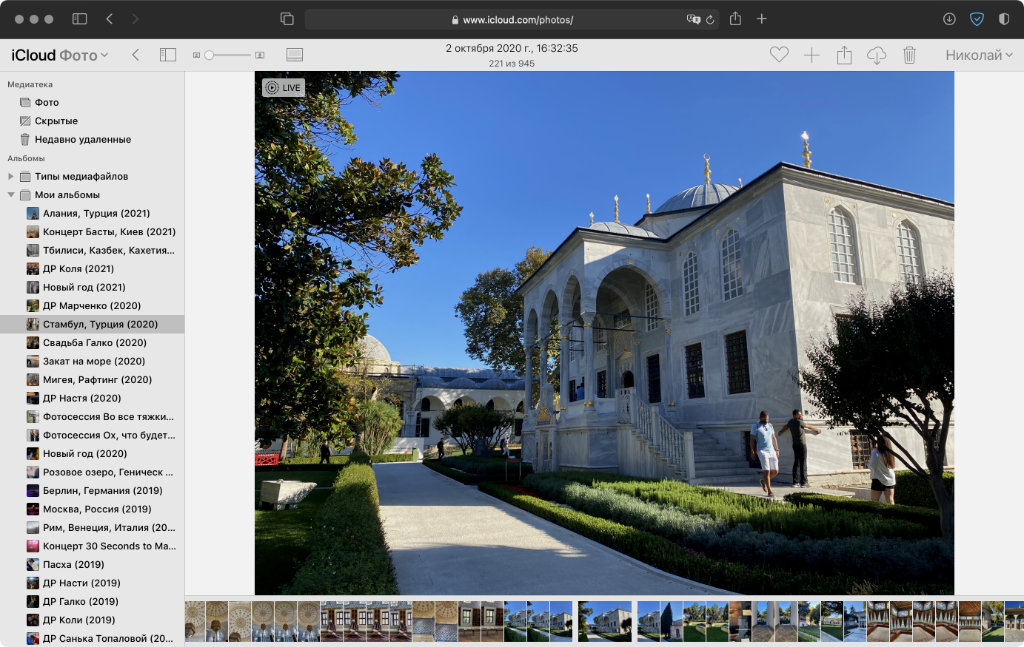
Кнопка для заливки новых фото сверху справа
Что сделать: воспользуйтесь соответствующей кнопкой в верхней панели веб-версии «Фото» или iCloud Drive.
Немногие знают, но через страницу iCloud получится не только просматривать документы, которые уже находятся в облаке, но и заливать новые. Очень удобно сливать файлы с чужого компьютера, когда своего нет под рукой.
15. Через iCloud получится восстановить удалённые данные
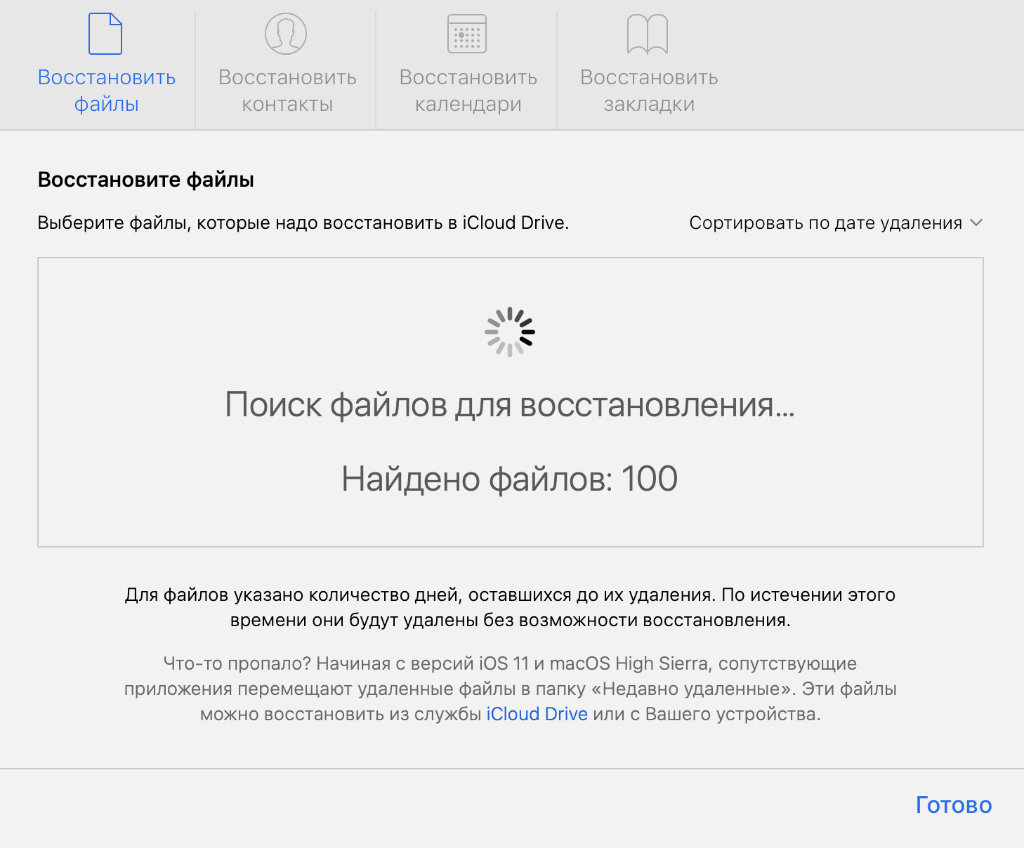
Получится восстановить сотни удалённых файлов
Что сделать: откройте веб-версию iCloud, перейдите в меню «Настройки учётной записи» и обратите внимание на раздел «Дополнительные» в левом нижнем углу.
Если случайно удали документ или другую информацию, iCloud поможет их восстановить. Сервис предлагает вернуть стёртые файлы, потерянные контакты, календари и закладки. Резервные копии здесь хранятся достаточно долго.
16. Сервис даёт возможность редактировать документы облачно
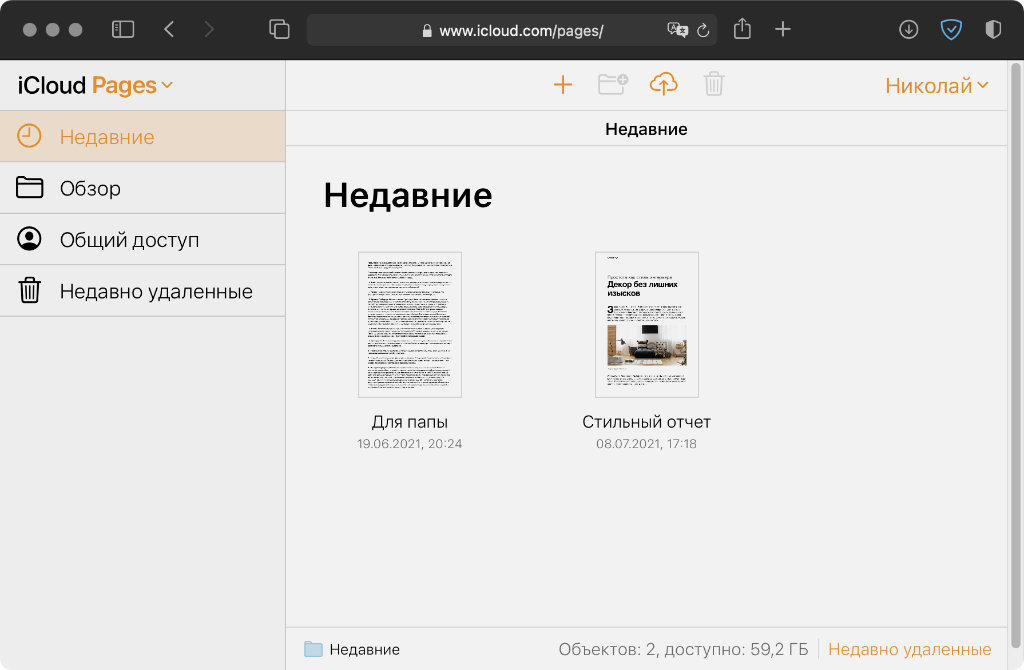
Очень удобно!
Что сделать: используйте Pages, Numbers или Keynote из веб-версии iCloud.
Немногие знают, что у Apple, как и у Google, есть облачный пакет офисных приложений. Он включает текстовый редактор, а также софт для работы с таблицами и презентациями. Конечно, есть здесь и всё необходимое для совместного редактирования.
17. Искать гаджеты и друзей можно прямо через сайт iCloud
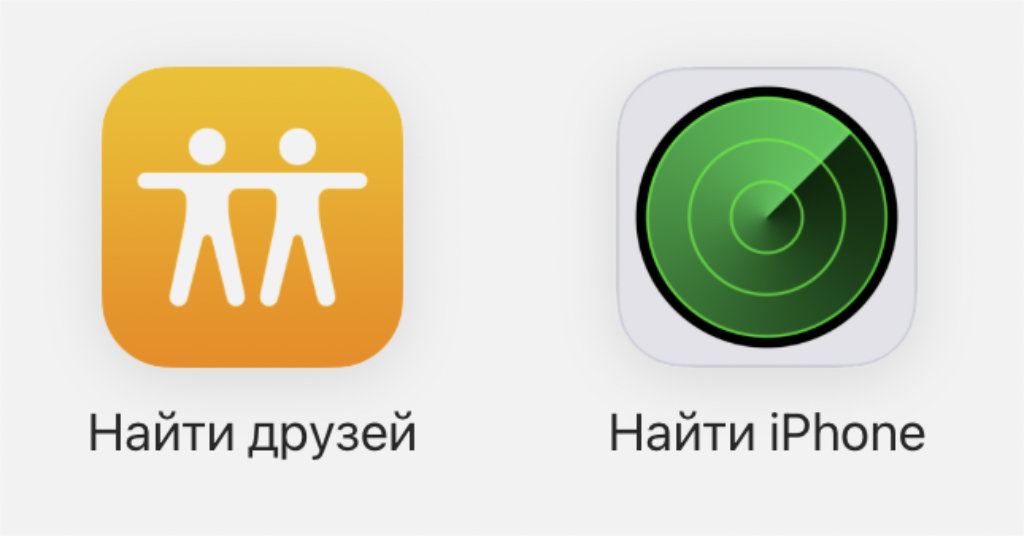
«Локатор» здесь разделён на два отдельных приложения
Что сделать: запустите веб-версию iCloud и используйте разделы «Найти iPhone» и «Найти Друзей».
На устройствах Apple для этих нужд сейчас используется общее приложение «Локатор». Но, если гаджет был потерял или нужно найти на карте человека из «Семейного доступа», а подходящего гаджета нет под рукой, можно сделать всё это просто через сайт.
18. В iOS 15 iCloud даже можно использовать вместо VPN
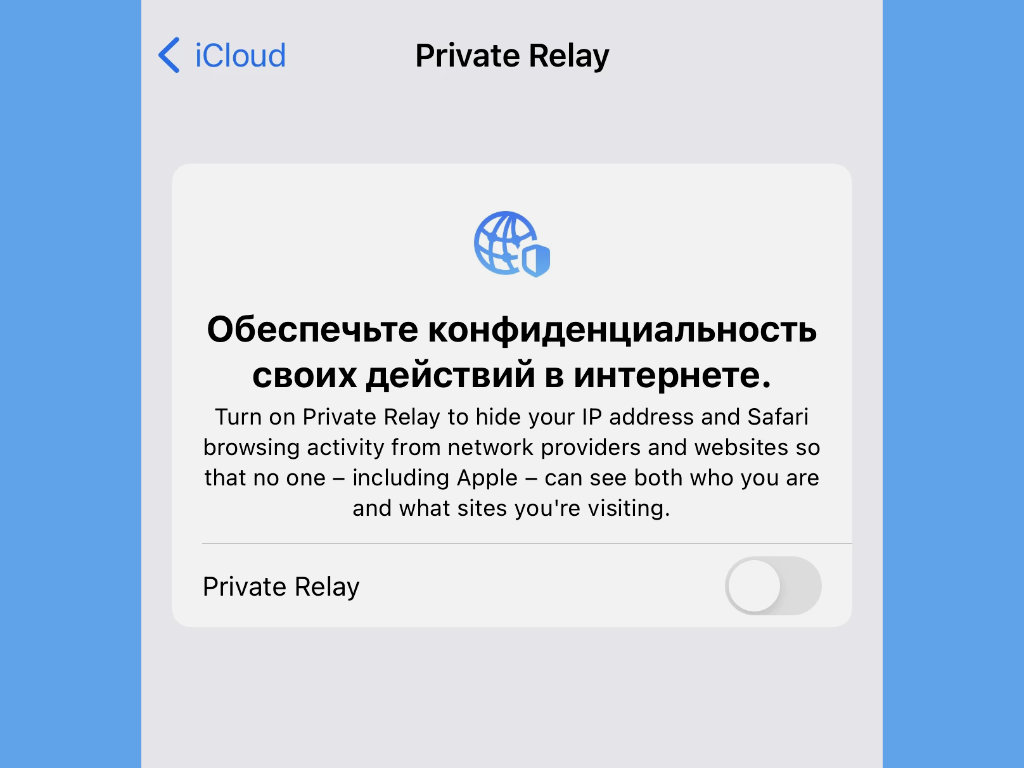
Вот он — встроенный VPN от Apple
Что сделать: включить через меню iCloud Private Relay в настройках iCloud.
С выходом iOS 15 (iPadOS 15), а также macOS 12 Monterey Apple начала внедрение iCloud Private Relay. Это такой прокачанный аналог VPN, к которому получают доступ все, у кого есть платное место в iCloud (они становятся подписчиками iCloud+).
Функция скрывает от сайтов реальные данные о пользователе, включая IP-адрес. Поэтому она помогает обходить и блокировки.
В тему: Что такое iCloud Private Relay от Apple. Чем он отличается от VPN?
19. Через облако в iOS 15 синхронизируются группы вкладок
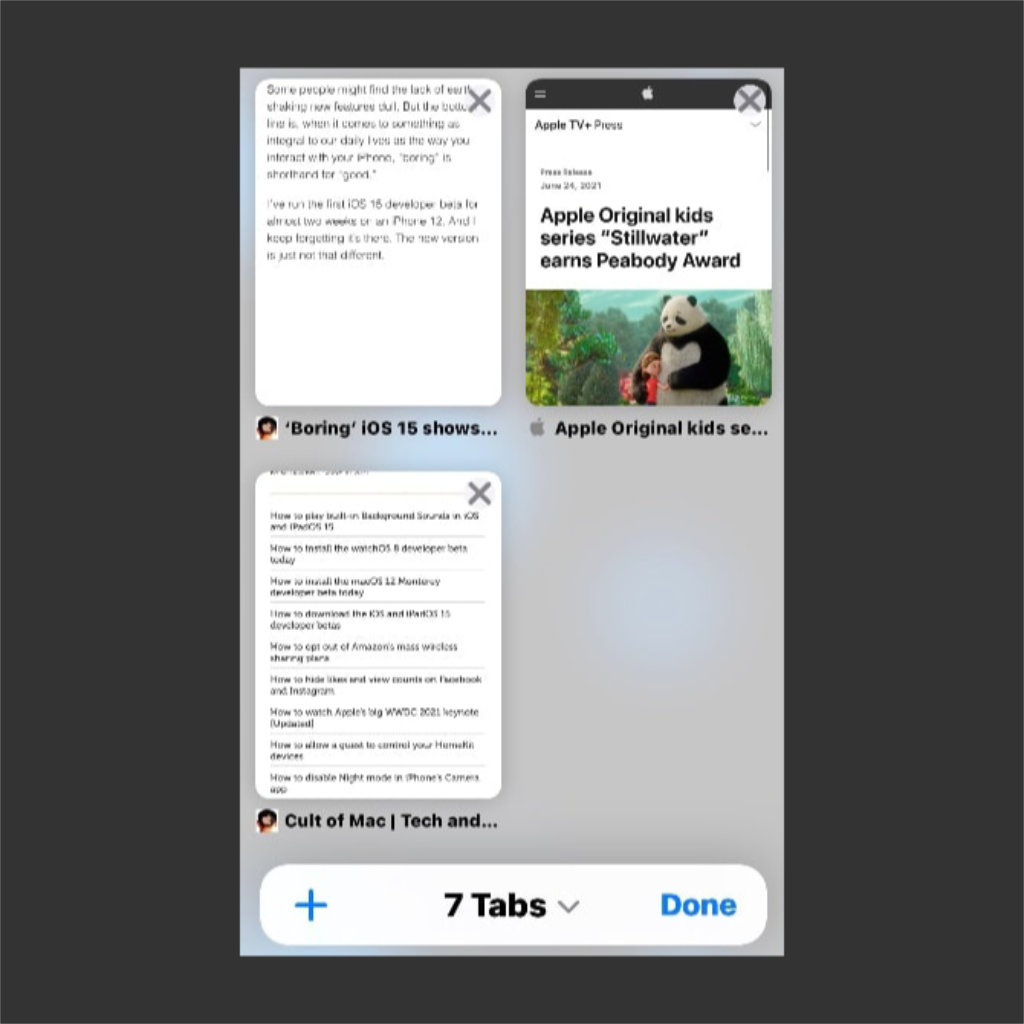
Синхронизируются не просто вкладки, а их группы
Что сделать: создайте группу вкладок в Safari на iOS 15 (iPadOS 15) или macOS 12 Monterey.
Как и обычные открытые вкладки, которые Safari синхронизирует через iCloud, в тестовых ОС уже можно синхронизировать и их группы. Это поможет получить доступ к набору тематических страниц сразу на всех своих устройствах. Удобно.
В тему: 100 новых функций iOS 15. Все нововведения и изменения
20. iCloud в iOS 15 также позволит скрыть адрес своей почты
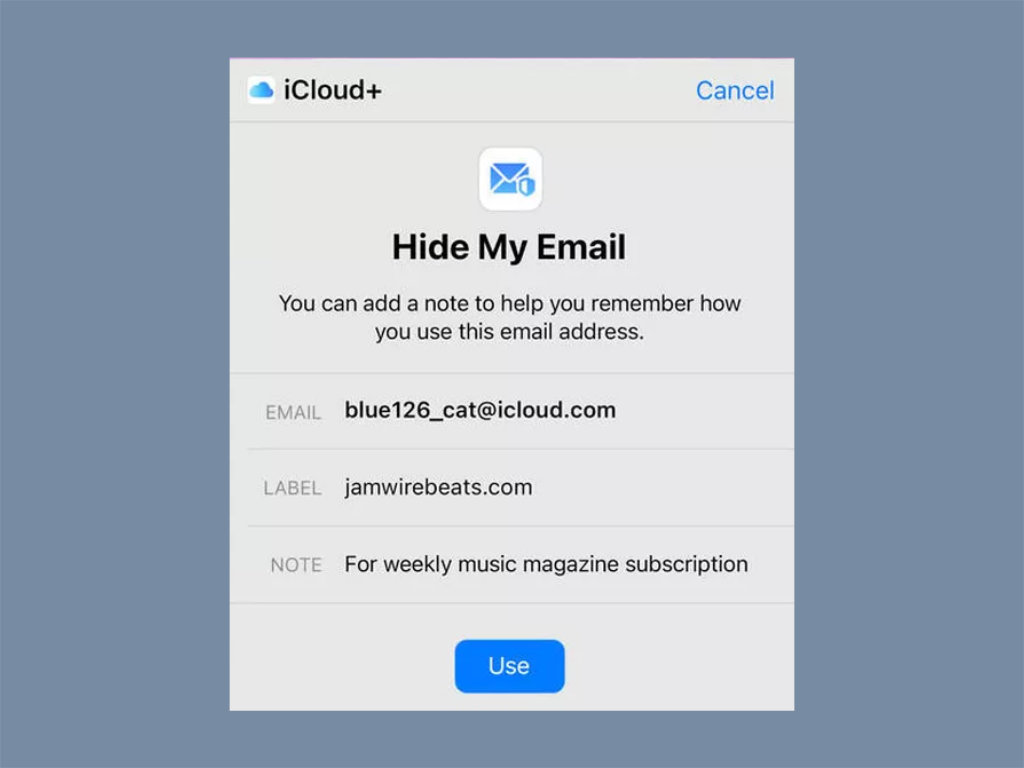
Будет выбран случайный адрес
Что сделать: активировать возможность через меню «Скрыть e-mail» в настройках iCloud.
Эта возможность аналогична использованию псевдонимов, про которые уже шла речь выше по тексту. Отличие лишь в том, что в данном случае для регистрации на сомнительных сервисах создаются случайные адреса электронной почты.
В тему:
(33 голосов, общий рейтинг: 4.73 из 5)
Хочешь больше? Подпишись на наш Telegram.

Здесь собраны самые полезные данные для тех, кто только начинает использовать фирменное облако Apple, и бывалых.
Николай Грицаенко
Кандидат наук в рваных джинсах. Пишу докторскую на Mac, не выпускаю из рук iPhone, рассказываю про технологии и жизнь.
Источник: www.iphones.ru
iCloud
Лучшее место для ваших фото, файлов и многого другого.
На всех устройствах Apple есть iCloud. Это означает, что ваши фото, файлы, заметки и другие данные надёжно защищены, синхронизированы и доступны вам с любого устройства. Каждому пользователю предоставляется 5 ГБ в iCloud бесплатно. Вы можете в любой момент перейти на iCloud+, чтобы увеличить объём хранилища и подключить новую функцию «Скрыть e‑mail». 1
Фото iCloud
Все ваши фото и видео.
Всегда под рукой.
Библиотека воспоминаний
на всех ваших устройствах.
С помощью «Фото iCloud» вы можете легко найти, посмотреть и отправить с любого из ваших устройств фотографии или видео, которые вы сделали вчера
или даже несколько лет назад. Функции распознавания лиц и объектов обрабатывают данные на устройстве с использованием возможностей машинного обучения, но не передают их в облако. А приложения могут получить
доступ к фотографиям только с вашего разрешения.
Больше места на устройствах. Больше простора для творчества.
Чтобы сэкономить место, оригиналы фотографий большого разрешения автоматически загружаются в iCloud.
На вашем устройстве остаются только облегчённые версии этих снимков. Но вы всегда можете скачать оригиналы.
Самый лёгкий способ делиться фото с близкими.
Общие альбомы помогут с лёгкостью делиться снимками с близкими после отпуска или других совместных событий.
iCloud Drive
Все файлы.
Разный контент.
Одно хранилище.
Ваши файлы
сразу на всех
ваших устройствах.
Все файлы, которые вы храните в iCloud Drive, доступны вам с любого устройства.
Вы можете открыть их в приложении «Файлы» на устройствах с iOS и iPadOS, в Finder на Mac, в Проводнике на компьютерах с Windows, а ещё для этого можно использовать сайт iCloud.com.
Храните файлы, как вам удобнее. Работайте с ними, где вам удобнее.
В iCloud Drive можно разложить файлы по папкам, переименовать их и отметить разными цветами. А когда вы вносите
эти или любые другие изменения,
файлы автоматически синхронизируются на всех ваших устройствах. Вы также
можете синхронизировать с iCloud Drive
всё содержимое рабочего стола
вашего Mac и всю папку «Документы».
Делиться
файлами и папками очень легко.
Где бы вы ни находились, совместная работа станет проще с iCloud Drive. Отправьте специальную ссылку коллеге или другу — он мгновенно получит доступ к тем папкам и файлам, которыми вы хотите поделиться. При этом вы решаете, что другие
могут делать с каждым из файлов: просматривать, редактировать, делиться доступом. Эти настройки вы можете изменить в любой момент. А присоединиться к такому проекту может любой, потому что содержимое iCloud Drive открывается на iPhone, iPad, Mac, компьютерах с Windows и через веб‑сайт.
Приложения с поддержкой iCloud
Ваши любимые приложения
ещё удобнее с iCloud.
Всё самое нужное.
Доступно на всех ваших устройствах.
iCloud позволяет автоматически синхронизировать на разных устройствах такие приложения, как Почта, Календарь, Контакты, Напоминания, Safari, и некоторые приложения из App Store.
Например, добавьте новый телефонный номер, создайте закладку в браузере или обновите слайд в презентации на одном устройстве, — и все эти изменения появятся на другом.
Командная
работа
в Pages, Numbers,
Keynote и Заметках.
Вы можете работать над одним текстом, презентацией или таблицей вместе с другими пользователями. При этом любое изменение в документе отобразится сразу у всех. Можно даже редактировать один и тот же файл с разных устройств — ваша команда увидит все ваши правки: от А до Я.
Все сообщения. Одновременно на всех устройствах.
Все ваши сообщения автоматически сохраняются в iCloud. Поэтому вы можете в любой момент отыскать нужный адрес, смешную картинку или любые другие данные. Либо продолжить переписку, начатую на другом устройстве — даже если вы недавно перешли на новый телефон или компьютер.
Резервное копирование и восстановление с помощью iCloud
Всё ценное и любимое.
Под надёжной защитой.
Автоматическое резервное копирование для вашего спокойствия.
iCloud автоматически создаёт резервные копии вашего устройства с iOS или iPadOS, когда оно подключено к источнику питания и к Wi‑Fi. Поэтому если вы потеряете устройство или купите новое, ваша ценная информация и любимый контент не пропадут. 2
Перенесите всё важное на новое устройство.
Благодаря iCloud все ваши настройки, фотографии, приложения и документы будут разом перенесены на новое устройство. Для этого достаточно ввести данные своего iCloud при активации нового устройства: всего несколько минут — и всё окажется на своих местах.
Двойная защита ваших данных.
Двухфакторная аутентификация — это дополнительный уровень безопасности.
Он гарантирует, что никто, кроме вас, не сможет получить доступ к вашей учётной записи. Таким образом, войти в неё можно будет только с тех устройств, которым вы доверяете. Например, с вашего iPhone, iPad или Mac.
Обновление
iCloud+
Плюс к пространству.
И функция
«Скрыть e‑mail».
При переходе на iCloud+ вы не только сможете выбрать необходимый объём хранилища, но и получите доступ к функции «Скрыть e‑mail» и к расширенной поддержке защищённого видео HomeKit. 3
Функция «Скрыть e‑mail»
Ваш личный e‑mail останется личным.
Мгновенно создавайте уникальные случайные адреса электронной почты с перенаправлением на ваш ящик «Входящие» — и даже с возможностью отвечать на эти письма. Так вам не придётся указывать свой настоящий адрес при заполнении онлайн-форм или при подписке на рассылки. Вы можете создавать сколько угодно адресов и удалять их в любой момент, чтобы сохранять порядок в папке «Входящие».
Защищённое видео HomeKit
Дом под присмотром. И никаких чужих глаз.
Подключите камеры с поддержкой защищённого видео HomeKit, чтобы анализировать и просматривать записи с домашних камер наблюдения, где бы вы ни находились. Записи хранятся в формате, защищённом сквозным шифрованием, — чтобы просматривать их могли только вы и люди, которым вы доверяете. Эти видео не занимают места в iCloud, поэтому вам не нужно ограничивать число хранящихся в облаке фотографий, файлов, резервных копий и других важных для вас данных.
Выберите подходящий тарифный план.
Любой вариант подписки iCloud+ доступен всем, кто состоит в вашей группе Семейного доступа. Кроме того, доступ к iCloud+ включён во все подписки Apple One без дополнительной платы.
Отлично подходит для хранения основных данных: контакты, календари и заметки.
Функция «Скрыть e‑mail»
Защищённое видео HomeKit
Самый популярный вариант для хранения фотографий, видео, файлов, приложений и резервных копий устройств.
Функция «Скрыть e‑mail»
Защищённое видео HomeKit
1 камера
видеонаблюдения
149 руб. в месяц
Подходит для тех, у кого много фотографий и видео.
Функция «Скрыть e‑mail»
Защищённое видео HomeKit
5 камер
видеонаблюдения
599 руб. в месяц
Хранилище для фото и видео на всю жизнь. Оптимальное решение для домашних камер видеонаблюдения.
Функция «Скрыть e‑mail»
Защищённое видео HomeKit
Неограниченное количество камер видеонаблюдения
Ещё раз о самом важном.
Что такое iCloud+?
Оформив подписку на iCloud+, вы получите доступ к функции «Скрыть e‑mail» и расширенной поддержке защищённого видео HomeKit, а также сможете выбрать подходящий тариф для хранения своих фотографий, видео и других данных.
Сохраняется ли бесплатная версия iCloud?
Да. Все владельцы устройств Apple получают 5 ГБ в хранилище iCloud бесплатно. Вы можете в любой момент перейти на iCloud+, чтобы получить доступ к дополнительным функциям безопасности и увеличить объём хранилища для своих данных.
Можно ли использовать iCloud+ вместе с другими членами семьи?
Да. Любыми подписками iCloud+ могут пользоваться все участники группы Семейного доступа:
они получают доступ к общему хранилищу, функции «Скрыть e‑mail» и расширенной поддержке защищённого видео HomeKit.
Изменится ли стоимость подписки Apple One?
Нет. Стоимость подписки Apple One не изменится. Новые функции iCloud+ добавятся в вашу подписку.
Apple One
Прибавьте к iCloud+ до четырёх
других отличных сервисов.
Вместе выгоднее.
Семейный доступ
Функция «Семейный доступ» позволяет вам и ещё пяти членам вашей семьи пользоваться контентом, который любой из вас приобрёл в iTunes и App Store, а также семейной подпиской в Apple Music, общим хранилищем iCloud и другими возможностями. 5
Безопасность данных
прежде всего.
Apple очень серьёзно относится к защите данных и обеспечению вашей конфиденциальности. Вот почему все функции iCloud устроены таким образом, чтобы ваша личная информация всегда была под защитой и доступ к ней был только у вас.
Apple Footer
- Некоторые функции iCloud+ доступны не во всех странах и регионах.
- Резервное копирование приобретённой музыки доступно не во всех странах и регионах. Ранее приобретённые материалы невозможно восстановить, если они были удалены из iTunes или App Store.
- Для использования функции «Защищённое видео HomeKit» требуется поддерживаемый тарифный план iCloud+, совместимая камера безопасности с поддержкой HomeKit, а также Apple TV или iPad, настроенный для управления умным домом.
- Бесплатный пробный период Apple One распространяется только на сервисы, где у пользователя нет действующей подписки или пробного периода. Подписка продлевается автоматически; отказаться можно в любой момент. Имеются определённые ограничения и другие условия.
- Для использования функции «Семейный доступ» необходимо войти в iCloud и iTunes, указав личный Apple ID. Музыку и фильмы можно скачивать не более чем на 10 устройств для каждой учётной записи; пять из них могут быть компьютерами. Для настройки группы Семейного доступа или присоединения к ней требуются iOS 8 или новее и OS X Yosemite или новее; эти операционные системы также рекомендуются для полноценной работы всех функций. Функция «Семейный доступ» распространяется не на весь контент. Члены семьи могут скрывать определённый контент; скрытый контент недоступен для скачивания. Функция «Попросить купить» не распространяется на контент, скачанный у членов семьи или приобретённый с помощью кодов погашения.
- Для работы iCloud требуется iOS 5 или новее на iPhone 3GS или новее, iPod touch (3‑го поколения или новее), iPad Pro, iPad или новее, iPad Air или новее, iPad mini или новее; компьютер Mac с OS X Lion 10.7.5 или новее; либо PC с Windows 7 или Windows 8 (для доступа к электронной почте, контактам и календарям требуется Outlook 2007 или новее либо любой современный браузер). Для некоторых функций требуются iOS 15 или iPadOS 15 и macOS Monterey. Для некоторых функций требуется подключение к сети Wi‑Fi. Некоторые функции доступны не во всех странах и регионах. Доступ к некоторым сервисам ограничен 10 устройствами.
Источник: images.apple.com